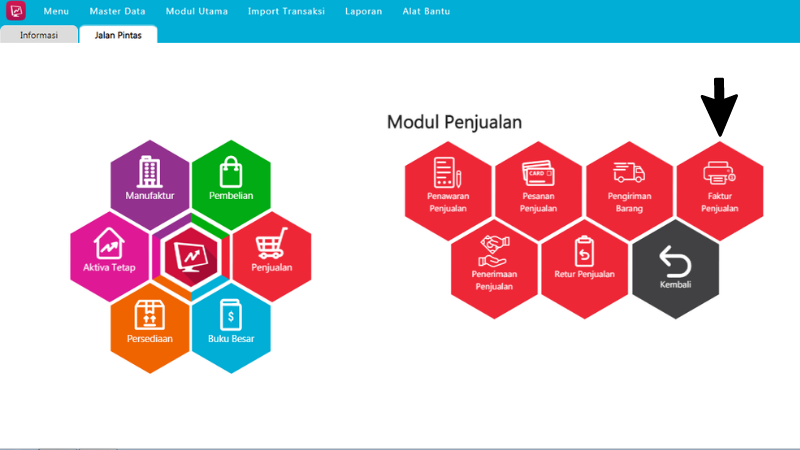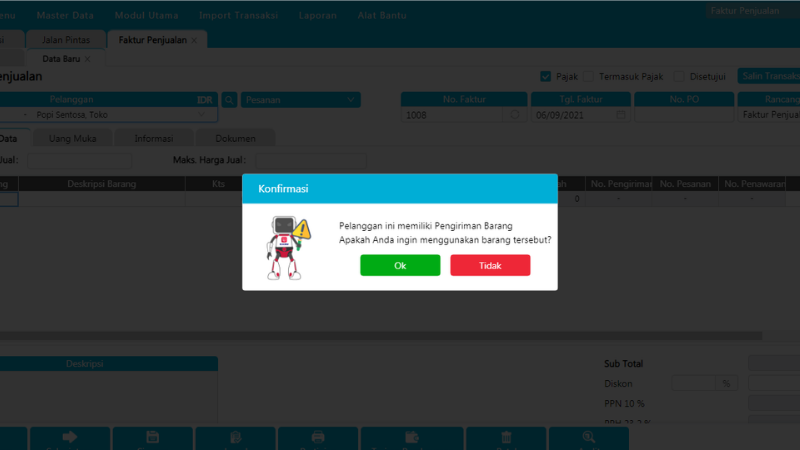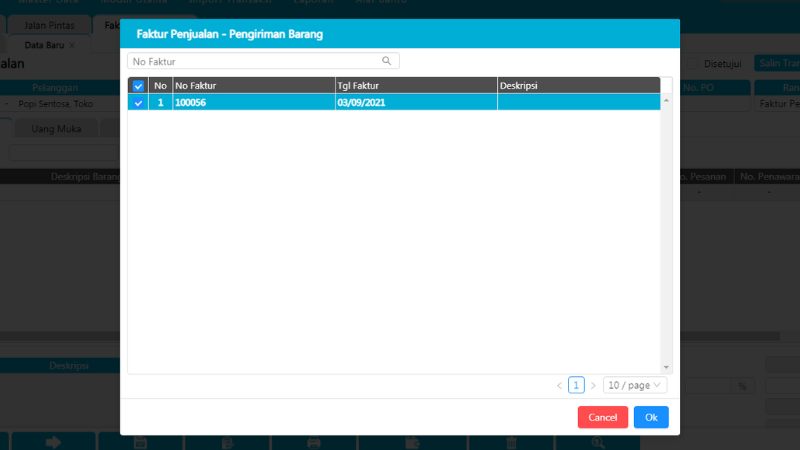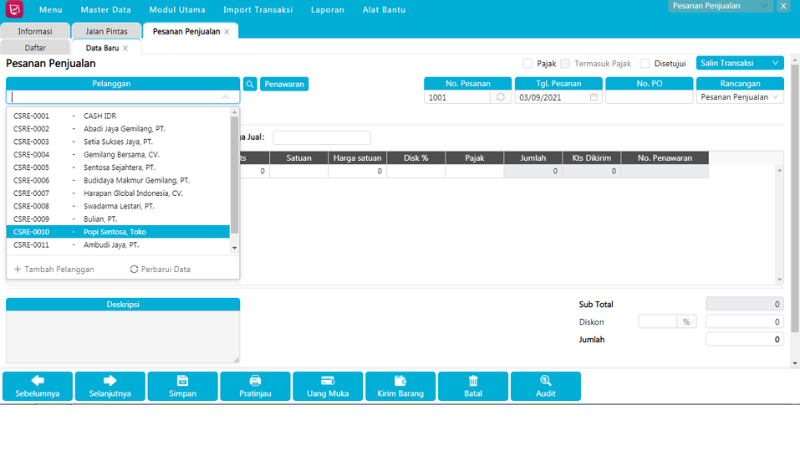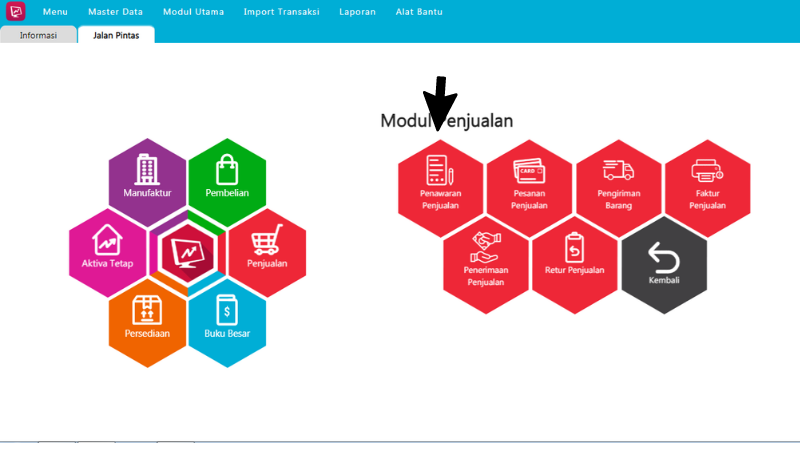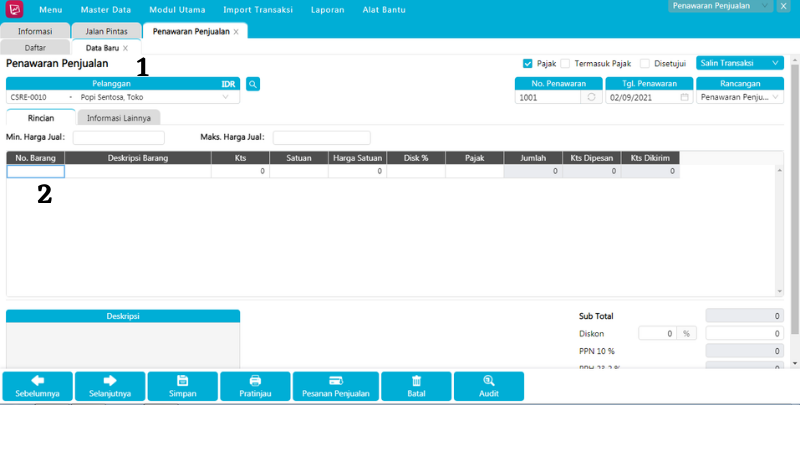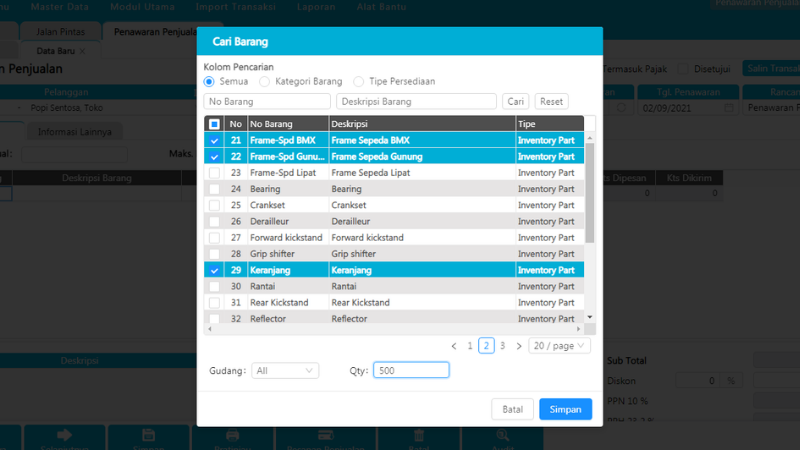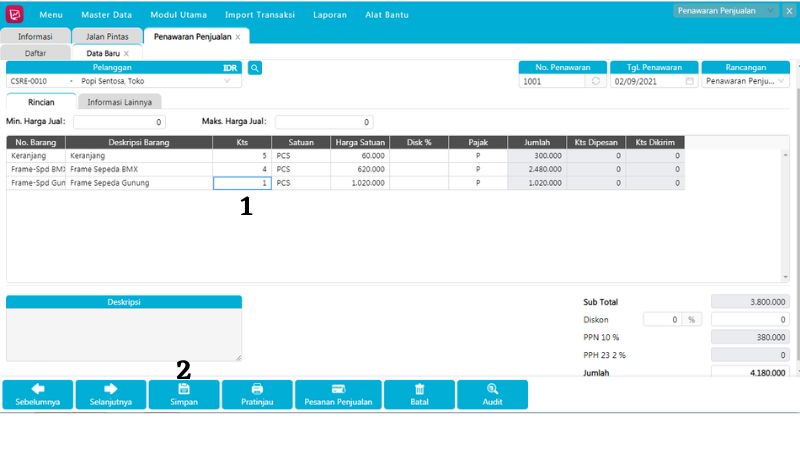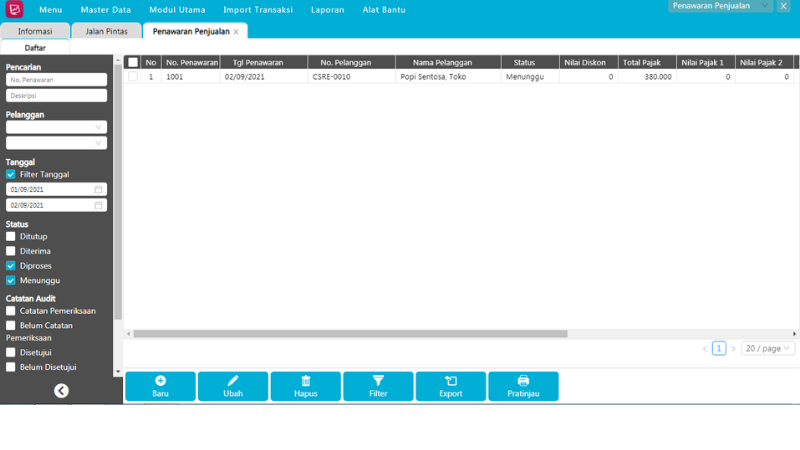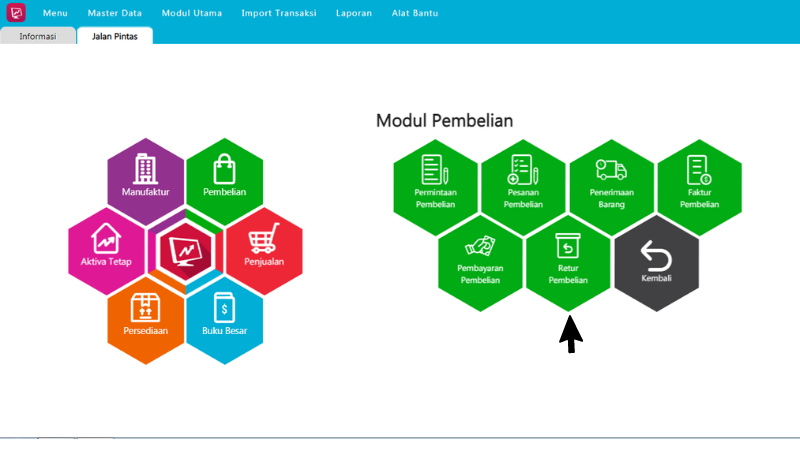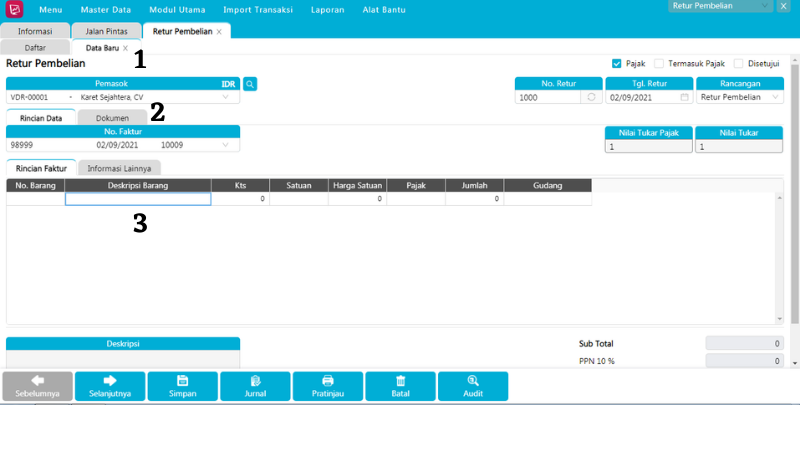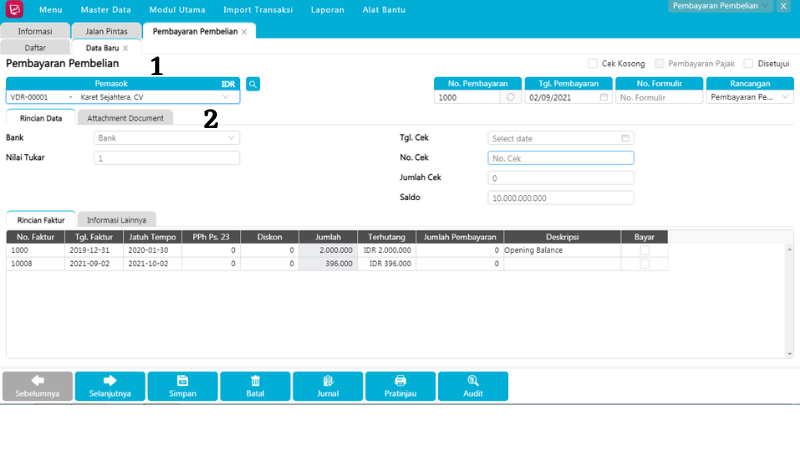https://support.easyaccountingsystem.co.id/wp-content/uploads/2021/09/BUAT-DB.jpg
750
800
administrator
https://www.support.easyaccountingsystem.co.id/wp-content/uploads/2021/01/logo-solusi-easy.png
administrator2021-09-07 06:50:572024-12-15 00:33:24Cara membuat database baru di Easy Private Server
https://support.easyaccountingsystem.co.id/wp-content/uploads/2021/09/DAFTAR-EPS.jpg
750
800
administrator
https://www.support.easyaccountingsystem.co.id/wp-content/uploads/2021/01/logo-solusi-easy.png
administrator2021-09-06 10:02:202024-12-15 00:33:24Cara membuat akun Easy Private Server
https://support.easyaccountingsystem.co.id/wp-content/uploads/2021/09/uninstall-eps.jpg
750
800
administrator
https://www.support.easyaccountingsystem.co.id/wp-content/uploads/2021/01/logo-solusi-easy.png
administrator2021-09-06 09:59:292024-12-15 00:33:24Cara Uninstall Aplikasi Easy Private Server
https://support.easyaccountingsystem.co.id/wp-content/uploads/2021/09/faktur-penjualan-easy-cloud-1.png
450
800
administrator
https://www.support.easyaccountingsystem.co.id/wp-content/uploads/2021/01/logo-solusi-easy.png
administrator2021-09-06 08:51:242024-12-15 00:33:24Cara Membuat Pesanan Penjualan Easy Cloud
https://support.easyaccountingsystem.co.id/wp-content/uploads/2021/09/INSATLL-eps.jpg
750
800
administrator
https://www.support.easyaccountingsystem.co.id/wp-content/uploads/2021/01/logo-solusi-easy.png
administrator2021-09-06 08:21:112024-12-15 00:33:24Cara Install Aplikasi Easy Private Server
https://support.easyaccountingsystem.co.id/wp-content/uploads/2021/09/pengiriman-barang-easy-cloud-1.png
450
800
administrator
https://www.support.easyaccountingsystem.co.id/wp-content/uploads/2021/01/logo-solusi-easy.png
administrator2021-09-03 08:45:082024-12-15 00:33:24Cara Membuat Pengiriman Barang Easy Cloud
https://support.easyaccountingsystem.co.id/wp-content/uploads/2021/09/pesanan-penjualan-easy-cloud-1.png
450
800
administrator
https://www.support.easyaccountingsystem.co.id/wp-content/uploads/2021/01/logo-solusi-easy.png
administrator2021-09-03 07:59:322024-12-15 00:33:24Cara Membuat Pesanan Penjualan Easy Cloud
https://support.easyaccountingsystem.co.id/wp-content/uploads/2021/09/penaw-penjualan-easy-cloud-1.png
450
800
administrator
https://www.support.easyaccountingsystem.co.id/wp-content/uploads/2021/01/logo-solusi-easy.png
administrator2021-09-03 02:08:112024-12-15 00:33:24Membuat Penawaran Penjualan Easy Cloud
https://support.easyaccountingsystem.co.id/wp-content/uploads/2021/09/retur-pembelian-easy-cloud-1.png
450
800
administrator
https://www.support.easyaccountingsystem.co.id/wp-content/uploads/2021/01/logo-solusi-easy.png
administrator2021-09-03 02:00:172024-12-15 00:33:24Membuat Retur Pembelian Easy Cloud
https://support.easyaccountingsystem.co.id/wp-content/uploads/2021/09/penerimaan-barang-easy-cloud-1-1.png
450
800
administrator
https://www.support.easyaccountingsystem.co.id/wp-content/uploads/2021/01/logo-solusi-easy.png
administrator2021-09-03 01:53:052024-12-15 00:33:24Cara Membuat Pembayaran Pembelian Easy Cloud